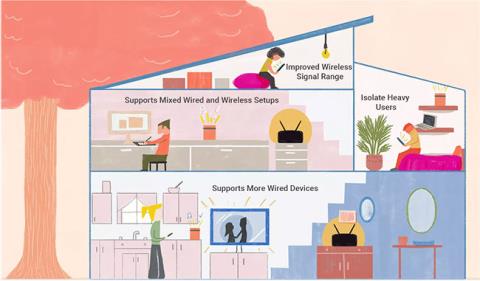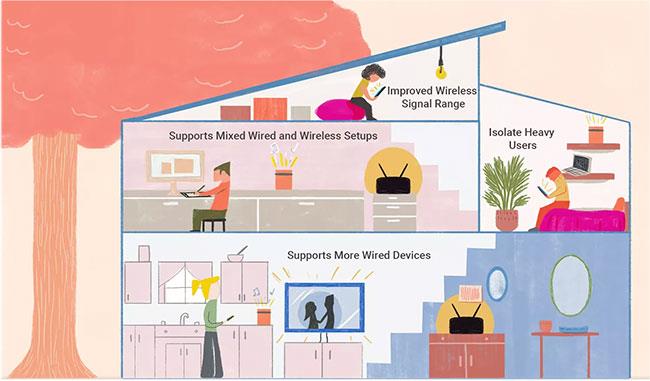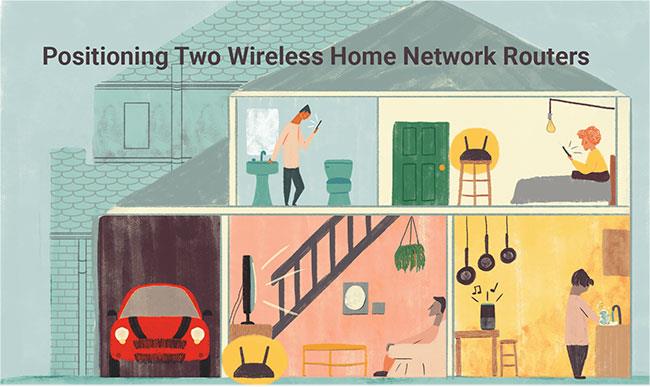Ak máte veľkú domácu sieť, môžete mať problémy s bezdrôtovým pripojením k nej z určitých miest vo vašej domácnosti. Druhý smerovač môže zlepšiť výkon siete a pomôcť vám pripojiť sa odkiaľkoľvek v dome.
Môžem použiť 2 smerovače v rovnakej domácej sieti?
Áno, v tej istej domácej sieti môžete používať 2 (alebo aj viac ako 2) smerovače. Medzi výhody siete s 2 smerovačmi patria:
- Podpora viacerých káblových zariadení : Ak je prvým smerovačom káblový Ethernet, podporuje iba obmedzený počet pripojených zariadení (zvyčajne 4 alebo 5). Druhý smerovač poskytuje viac otvorených ethernetových portov, aby sa k sieti mohli pripojiť ďalšie počítače.
- Podporuje zmiešané nastavenia káblovej a bezdrôtovej siete : Ak používate káblovú domácu sieť a chcete k nej pripojiť zariadenia WiFi, inštalácia druhého smerovača umožní pripojenie týchto zariadení, zatiaľ čo ostatné zariadenia môžu naďalej normálne fungovať v sieti Ethernet. Naopak, druhý smerovač tiež pomáha, keď je väčšina klientov v dome bezdrôtová, ale v miestnosti je niekoľko ethernetových zariadení (ako sú herné konzoly a servery na zdieľanie súborov), ktoré využívajú káblové nastavenie.
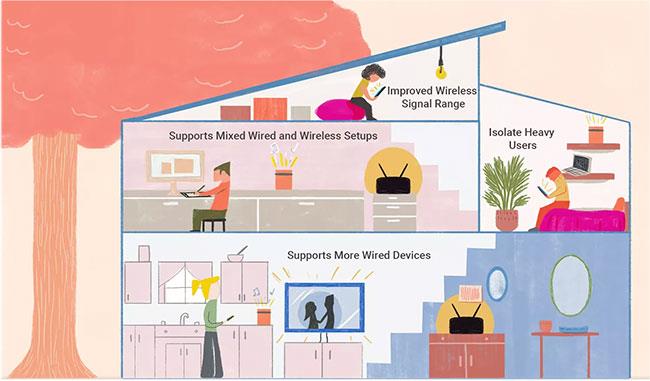
V jednej domácej sieti je možné použiť 2 (alebo aj viac ako 2) smerovače
- Zlepšenie dosahu bezdrôtového pripojenia (dosahu signálu) : Pridaním druhého bezdrôtového smerovača k existujúcej sieti WiFi môžete rozšíriť dosah siete tak, aby vyhovoval vzdialeným zariadeniam.
- Izolácia siete : Ak medzi určitými počítačmi používate viacero sieťových pripojení (napríklad prenosy veľkých súborov alebo hranie hier v sieti LAN), nastavenie týchto počítačov na spustenie z rovnakého smerovača pomôže toku sieťovej prevádzky. Neovplyvňuje zostávajúci smerovač a ďalšie sprievodné zariadenia.
- Vylepšené zabezpečenie : Vytvorenie dvoch rôznych sietí vám môže pomôcť chrániť vaše zariadenie pred útočníkmi a nechceným prístupom. Keď použijete dva smerovače, druhý smerovač bude mať prístup ku všetkým zariadeniam pripojeným k prvému smerovaču, ale opačný proces nebude možný. Vďaka tomu je druhý smerovač bezpečnejší a menej zraniteľný voči útokom ako prvý smerovač. Oddelenie zariadení je tiež dôležité, ak chcete nastaviť svoju domácu alebo kancelársku sieť tak, aby bola nepreniknuteľná.
- Rozdelenie zariadení v sieti : Nielenže môžete zvýšiť výkon WiFi pomocou dvoch rôznych smerovačov, ale môžete mať aj bezpečnejšie sieťové prostredie pripojením zraniteľných zariadení k druhému smerovaču. Ktokoľvek pripojený k primárnemu smerovaču nebude mať prístup k zariadeniam na druhom smerovači, a preto sú zariadenia so slabými bezpečnostnými protokolmi, ako sú hlasoví asistenti alebo zariadenia inteligentnej domácnosti, vždy izolované od vonkajšieho sveta. Môžete si tiež rezervovať samostatný smerovač WiFi pre zariadenia, ktoré vyžadujú vysokorýchlostný internet, ako sú inteligentné televízory a herné konzoly. Týmto spôsobom bude dodatočný smerovač plne zodpovedný za distribúciu dátových paketov na konkrétne zariadenia, na rozdiel od základnej schémy, v ktorej všetky zariadenia v danej oblasti zdieľajú rovnaký smerovač, čo ho v procese preťaží.
- Minimalizujte prestoje: Ak máte na svojom počítači malý server alebo aplikáciu, môžete maximalizovať svoju dostupnosť nastavením viacerých smerovačov na automatické pripojenie k sekundárnemu smerovaču v prípade zlyhania hlavného smerovača. To je užitočné najmä pre organizácie a podniky, kde prestoje priamo vedú k strate zisku, či už peňažného alebo iného.
Ako si vybrať router
K dispozícii je veľa typov smerovačov, od lacných možností až po zariadenia s najvyšším hodnotením . Užitočné rady nájdete v niektorých z nasledujúcich článkov na Quantrimang.com :
Ako používať 2 smerovače v jednom dome
Inštalácia druhého smerovača v domácej sieti vyžaduje špeciálnu konfiguráciu.
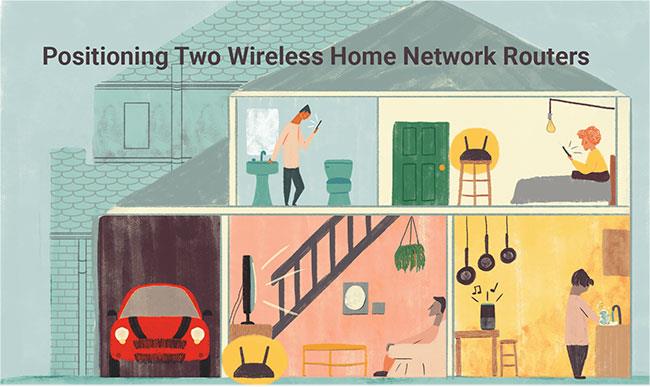
Inštalácia druhého smerovača v domácej sieti vyžaduje špeciálnu konfiguráciu
Nastavenie zahŕňa výber vhodného umiestnenia , zabezpečenie vhodných fyzických pripojení a konfiguráciu nastavení IP adresy (vrátane DHCP ).
Alternatívy k druhému domácemu smerovaču
Namiesto pridávania druhého káblového smerovača do existujúcej siete pridajte ethernetový prepínač. Prepínač tiež splní rovnaký cieľ rozšírenia siete, ale nevyžaduje žiadne IP adresy ani konfiguráciu DHCP, čo výrazne zjednodušuje nastavenie.
V prípade sietí WiFi pridajte namiesto druhého smerovača bezdrôtový prístupový bod.